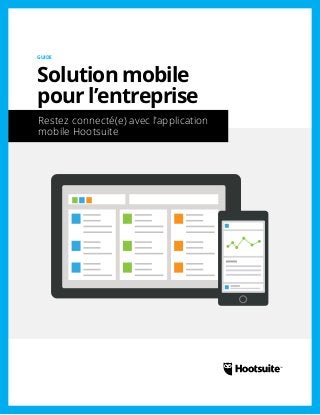
Solution mobile pour l’entreprise: Restez connecté(e) avec l’application mobile Hootsuite
- 1. Restez connecté avec l’appli mobile Hootsuite GUIDE Solution mobile pour entreprise
- 2. 2RESTEZ CONNECTÉ AVEC L’APPLI MOBILE HOOTSUITE Solution mobile pour entreprise Restez connecté avec l’appli mobile Hootsuite Hootsuite Mobile Restez connecté grâce à l’appli mobile Hootsuite Gardez un œil sur votre présence sur les médias sociaux même en dehors du bureau. L’application mobile Hootsuite vous permet de rester connecté à votre public et de superviser vos profils sociaux, partout et à tout moment. « Il m’arrive d’utiliser l’appli mobile Hootsuite pendant un long trajet en train, ou en faisant la queue quelque part... en fait, partout où je n’ai pas facilement accès à mon ordinateur. Je peux continuer à travailler où que je me trouve ! » Youri Hollier, Responsable des médias sociaux, DAVIDsTEA Ce guide vous présentera toutes les astuces pour utiliser l’application mobile de Hootsuite ainsi que la manière dont vous pourrez l’installer et débuter. Conseils pour l’appli mobile L’application mobile Hootsuite vous aide à superviser votre audience avec un maximum d’efficacité et à garder le contact 24h/24 et 7j/7. Que vous ayez besoin de programmer des publications, de créer des flux de recherche ou de publier du contenu, l’appli mobile vous permet de gérer votre présence sur les médias sociaux en toute simplicité même pendant vos déplacements. « L’appli mobile nous permet de rester informés même lorsque nous ne sommes pas au bureau. ». Sarah Lang, Directrice marketing chez Ticketleap Profiter de la programmation automatique Planifier une stratégie digitale prend du temps. Si le partage de contenu fait partie de votre stratégie, pourquoi ne pas gagner du temps en planifiant et en programmant cette opération ? Vous pouvez également utiliser la fonction de programmation automatique de Hootsuite pour programmer la publication de vos messages au meilleur moment pour atteindre votre cible. Vous pouvez ainsi continuer à partager des informations, des mises à jour et du contenu même lorsque vous êtes occupé à autre chose.
- 3. 3RESTEZ CONNECTÉ AVEC L’APPLI MOBILE HOOTSUITE Activer les notifications push Ne ratez pas une seule mention. Les notifications Push pour les messages directs et @mentions sont incluses avec tous les comptes mobiles Hootsuite. Pour bénéficier d’autres notifications, comme les retweets, les favoris, les nouveaux abonnés, et être ajouté aux listes Twitter, choisissez Hootsuite Pro. Utiliser les attributions mobiles Gardez le contact avec votre équipe, même à distance. Attribuez rapidement à votre équipe les messages sociaux qui exigent une réponse et traitez vos propres messages en attente. Grâce aux attributions mobiles vous pouvez : 1. Attribuer des messages via l’application. Vous pouvez attribuer des messages à des équipes ou des collaborateurs spécifiques 2. Ajouter des notes pour inclure des détails ou informations de suivi 3. Voir les messages qui ont déjà été attribués ou traités 4. Traiter les messages qui vous ont été attribués Créez et publiez des messages Utilisez l’application mobile pour créer et publier du contenu facilement et rapidement. Lorsque vous créez un post ou une mise à jour, vous pouvez ajouter une photo, réduire un lien, ajouter une localisation, traduire un texte et programmer une publication ultérieure. Vous pouvez aussi, en toute simplicité, sélectionner et enregistrer plusieurs comptes de réseaux sociaux que vous utilisez fréquemment dans le sélectionneur de profil. Partagez des photosv Nous savons d’expérience que c’est la publication de contenus riches, comme des photos, qui crée le plus d’engagement. Que ce soit sur Facebook ou sur Twitter, les publications contenant des images sont toujours celles qui déclenchent le plus d’interactions et de partages. Créez des flux de recherche Définissez des flux de recherche pour suivre certains mots-clés et dénicher les informations et conversations en rapport avec votre activité. Les flux de recherche vous permettent de vous concentrer sur ce qui compte vraiment. Si vous devez assister à un événement par exemple, vous pouvez suivre le hashtag de cet événement pour ne rien manquer. Analyses et rapports Récupérez les analyses de vos campagnes et autres activités digitales en cours pour comprendre l’impact qu’a votre contenu auprès de vos fans et abonnés. En consultant ces analyses sur l’appli mobile, vous pouvez savoir combien de personnes cliquent sur vos liens et suivre réellement l’engagement de votre public. Suivre ainsi votre activité vous permettra de vous rendre compte de la valeur de votre démarche. Ce suivi vous aidera à tirer des enseignements de vos résultats pour les améliorer. Partagez du contenu depuis d’autres applis sur iOS 8 et Android Même lorsque vous utilisez une autre application, le partage de contenu reste simple et transparent. L’appli mobile Hootsuite vous offre la liberté de partager du contenu depuis d’autres applications et simplifie la publication de contenus mobiles, qu’il s’agisse d’articles ou de photos.
- 4. 4RESTEZ CONNECTÉ AVEC L’APPLI MOBILE HOOTSUITE Guide d’utilisation Hootsuite Télécharger l’appli mobile Hootsuite 1. Rendez-vous sur la page de l’application mobile Hootsuite. 2. Téléchargez l’appli pour Android ou iOS. Programmation automatique 1. Appuyez sur l’icône de rédaction en haut à droite. 2. Saisissez votre message. 3. Appuyez sur la flèche en haut à droite. 4. Appuyez pour sélectionner un réseau social ou appuyez sur le réseau social en surbrillance pour le désélectionner. 5. Appuyez de nouveau sur la flèche pour fermer la liste. 6. Appuyez sur l’icône de programmation. 7. Appuyez sur Off pour activer la programmation automatique ou bien sur On pour la désactiver. 8. Appuyez sur l’icône de programmation. Activer les notifications push (iOS) 1. Appuyez sur l’icône des Paramètres en bas à droite. 2. Appuyez sur Notifications. 3. Appuyez pour sélectionner le réseau social. 4. Pour activer ou désactiver les notifications, appuyez sur le cercle blanc à côté de votre message. Lorsque le curseur est vert, elles sont activées ; s’il est blanc, les notifications sont désactivées. 5. Appuyez sur la flèche de retour en haut à gauche. 6. Cliquez ici pour accéder aux instructions pour Android click here Attribuer un message Facebook ou Twitter (iOS) 1. Appuyez sur Flux en bas à gauche. 2. Appuyez sur un flux Facebook ou Twitter avec une icône de partage. 3. Saisissez un message. 4. Appuyez sur le bouton Plus en haut à droite. 5. Appuyez sur Assign To (Attribuer à). 6. Appuyez sur une Équipe. 7. Appuyez sur All Team Members (Tous les membres) ou sur un membre spécifique. 8. Facultatif : appuyez sur Add note (Ajouter une note) et entrez vos notes ou instructions. 9. Appuyez sur Assign (Attribuer) en haut à droite.
- 5. 5RESTEZ CONNECTÉ AVEC L’APPLI MOBILE HOOTSUITE Rédiger et publier un message (iOS) 1. Appuyez sur l’icône de rédaction en haut à droite. 2. Saisissez votre message. 3. Appuyez sur la flèche en haut à droite. 4. Appuyez pour sélectionner un réseau social ou appuyez sur le réseau social sélectionné pour le désélectionner. 5. Appuyez de nouveau sur la flèche pour fermer la liste. 6. Appuyez sur Envoyer en haut à droite. Rédiger et publier un message (Android) 1. Appuyez sur l’icône de rédaction en haut à droite. 2. Appuyez sur la flèche en haut à droite. 3. Appuyez pour sélectionner un réseau social ou appuyez sur le réseau social en surbrillance pour le désélectionner. 4. Appuyez de nouveau sur la flèche pour fermer la liste. 5. Saisissez votre message. 6. Appuyez sur Envoyer. Joindre et envoyer des images enregistrées (iOS) 1. Appuyez sur l’icône de rédaction en haut à droite. 2. Facultatif : saisissez votre message. 3. Appuyez sur la barre de menu en bas à droite de la fenêtre de rédaction. 4. Appuyez sur Ajouter une photo. 5. Appuyez sur la photo de profil Twitter qui sera utilisée comme avatar (ce qu’on appelle également parfois le profil Ow.ly) et sélectionnez OK. 6. Appuyez sur Choisir à partir de la bibliothèque. 7. Appuyez sur OK. 8. Appuyez pour sélectionner un réseau social ou appuyez sur le réseau social sélectionné pour le désélectionner. 9. Appuyez de nouveau sur la flèche pour fermer la liste. 10. Appuyez sur Envoyer en haut à droite. Créer des flux de recherche (iOS) 1. Appuyez sur Recherche en bas à gauche. 2. Appuyez sur Recherche Twitter et saisissez le terme à rechercher. 3. Appuyez sur Recherche en bas à droite. 4. Appuyez sur Enregistrer en haut à droite. Afficher les stats Twitter (iOS) 1. Appuyez sur Stats au milieu du bandeau du bas. 2. Appuyez sur Profil Twitter. 3. Appuyez sur Tweet.
- 6. 6RESTEZ CONNECTÉ AVEC L’APPLI MOBILE HOOTSUITE Utiliser la fonction Share Extension (iOS 8) La fonction Hootsuite Share Extension est disponible dans iOS 8. Pour en profiter, les iPhone, iPad, iPod Touch sous iOS 7.1 ou une version antérieure doivent être mis à niveau vers la version iOS 8. Pour activer la fonction Share Extension 1. Appuyez sur le contenu à partager ou ouvrez votre navigateur et appuyez sur Partager en bas. 2. Appuyez sur Plus ou touchez et faites glisser la ligne supérieure vers la gauche, puis appuyez sur Plus. 3. Touchez et faites glisser le cercle à côté de Hootsuite. La fonction est activée lorsque le cercle est vert. 4. Appuyez sur Done (Terminé) en haut à droite. Pour utiliser la fonction Share Extension 1. Appuyez sur le contenu à partager, puis sur Partager en bas. 2. Appuyez sur Hootsuite. 3. Appuyez sur les réseaux sociaux. 4. Appuyez pour sélectionner un réseau social, puis appuyez sur Hootsuite en haut à gauche. 5. Appuyez sur Post (Publier) en haut à droite ou sur Schedule (Programmer) en bas. Cette option vous permet d’utiliser les fonctionnalités de programmation ou de programmation automatique. 6. Ou bien, appuyez sur Annuler en haut à droite pour mettre fin à la procédure. Commencez dès maintenant à gérer vos médias sociaux où que vous soyez. Essayez l’appli mobile Hootsuite dès aujourd’hui. Profitez de la possibilité de gérer vos médias sociaux où que vous vous trouviez. Essayez l’application mobile Hootsuite dès aujourd’hui.
